Рассылки email-писем через Unisender
Создание базы, куда собираются контакты
Создание дополнительных полей в Unisender
Для чего
Интеграция с Unisender нужна для создания автоматической рассылки писем. Настраивается относительно начала времени вебинара, в итоге рассылку не надо каждый раз перенастраивать заново, если у вас сменилось время. Вы меняете только дату вебинара.
Создание базы, куда собираются контакты
Инструкция по созданию базы по ссылке. Если база создана, пропустить этот шаг.
Подключение Bizon365
1. Подключить Bizon365. Если Bizon365 подключен, пропустить этот шаг.
Подключение Unisender
Если уже подключен, переходите к следующему шагу.
1. Слева в меню «Доступы» нажимаете «Unisender».
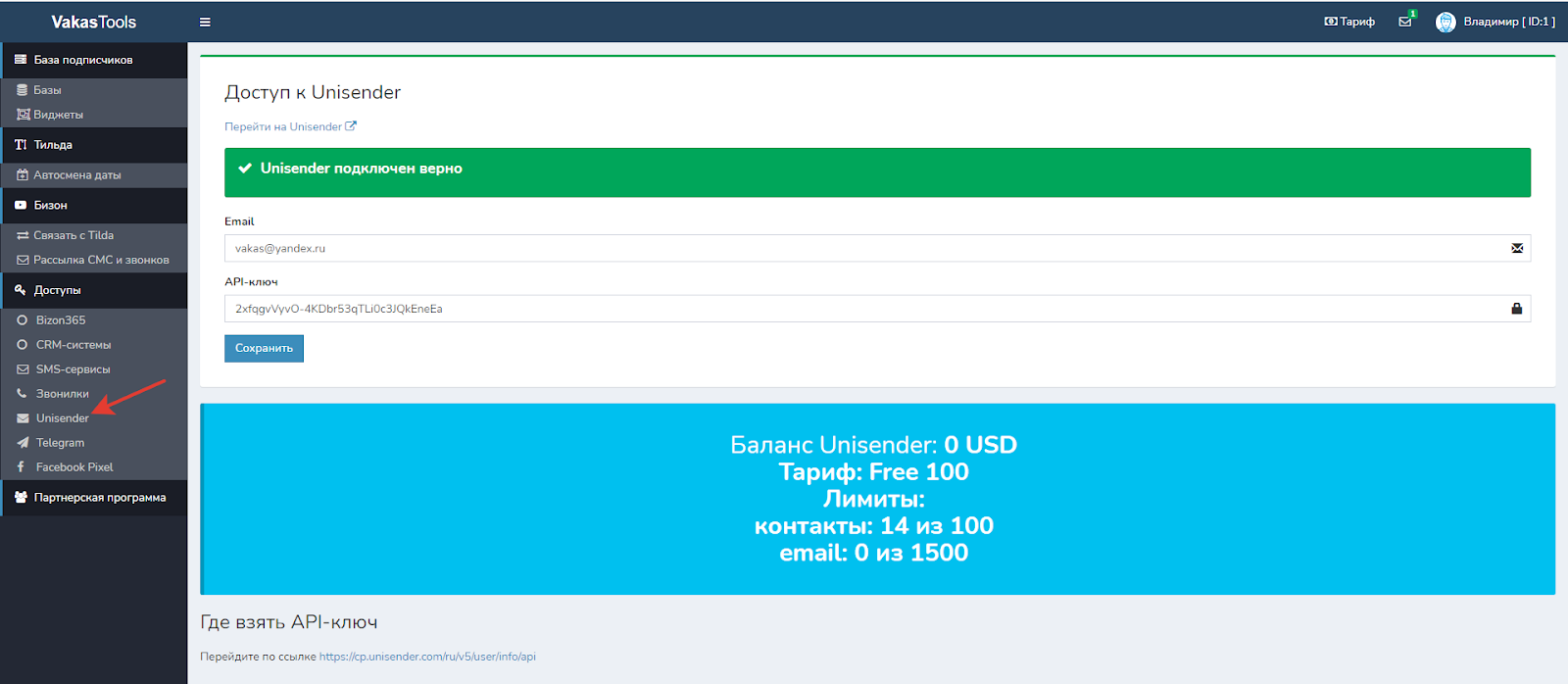
2. Прописываете email - логин в Unisender.
3. В доступах прописать API-ключ для «Unisender».
Где взять API-ключ
Авторизуйтесь в системе и перейдите по ссылке https://cp.unisender.com/ru/v5/user/info/api.
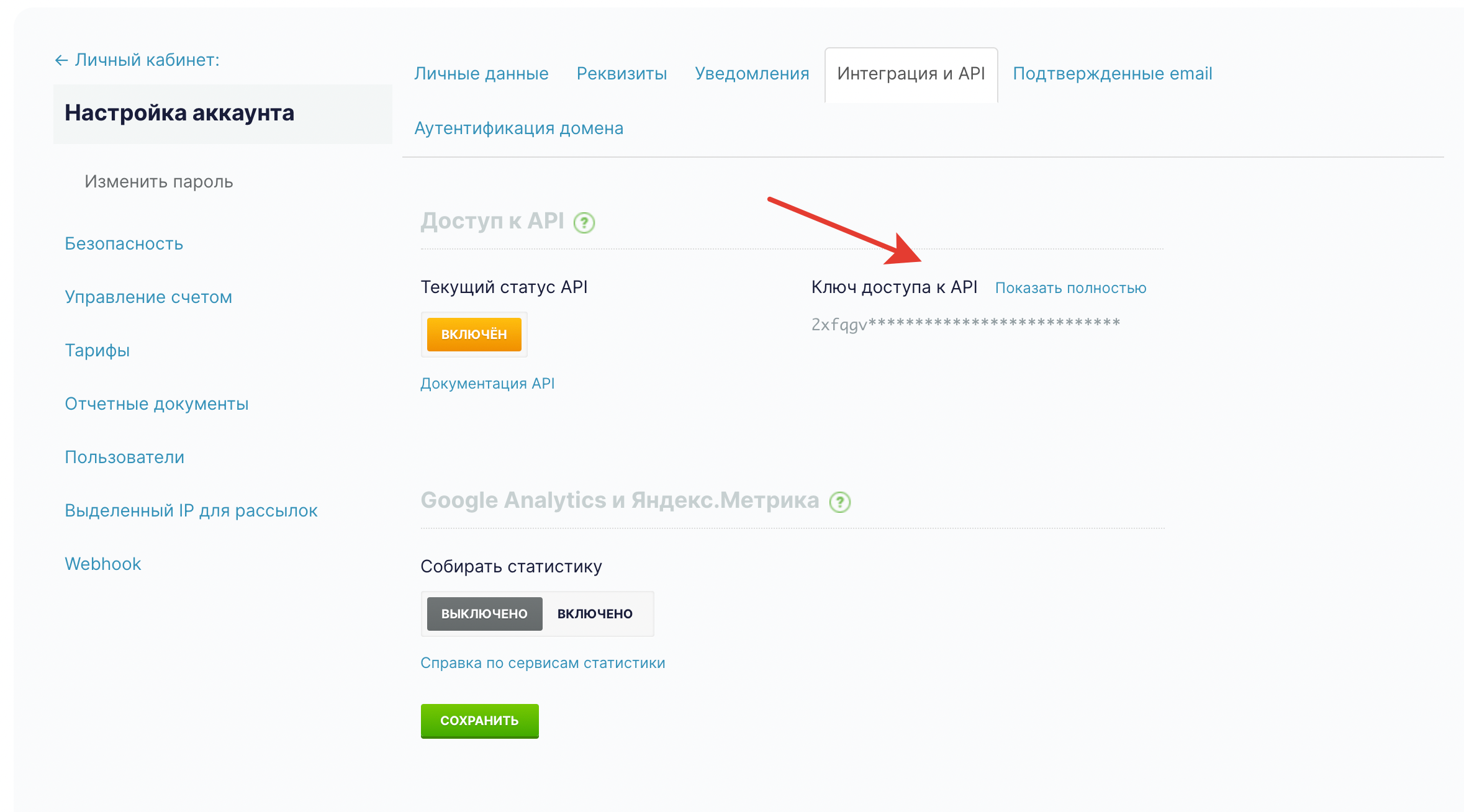
Введите пароль от аккаунта и скопируйте ключ. Сохраните в vakas-tools. Если все верно, появится информация о лимитах и балансе.
Настройка базы для рассылки
ВАЖНО! Все настройки вебинарной комнаты создаете перед сбором регистраций. Т.к. при регистрации создается вся рассылка.
1. Заходите в редактирование базы, у которой хотите создать рассылку.
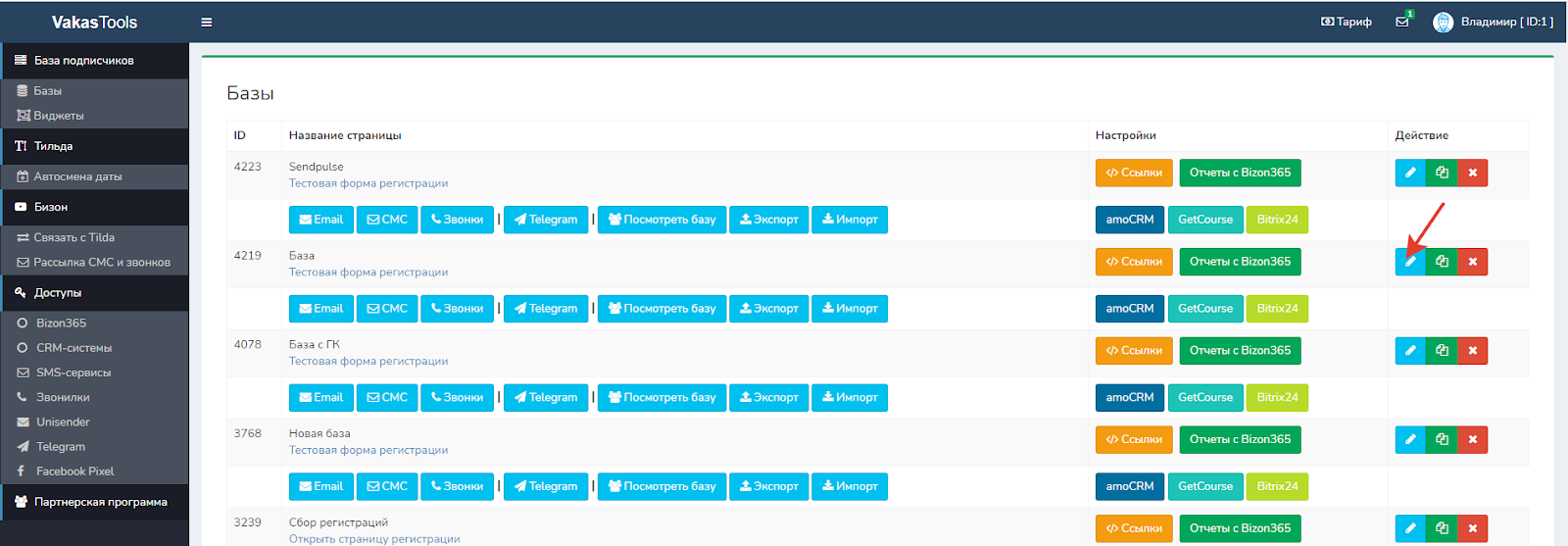
2. По умолчанию вставляются параметры к ссылке email={email}&phone={phone}&autologin=1{utm}&username={name}, которые формируют ссылку на комнату для пользователя, чтобы ему не приходилось повторно вводить свои данные. Если хотите поменять параметры, то вставляете свои. Если требуется их изменить (убрать автовход или автозаполнение формы входа данными, полученными от участников вебинара при регистрации), копируем указанные параметры в поле и редактируем. Чтобы убрать автовход, удаляем из строки &autologin=1.
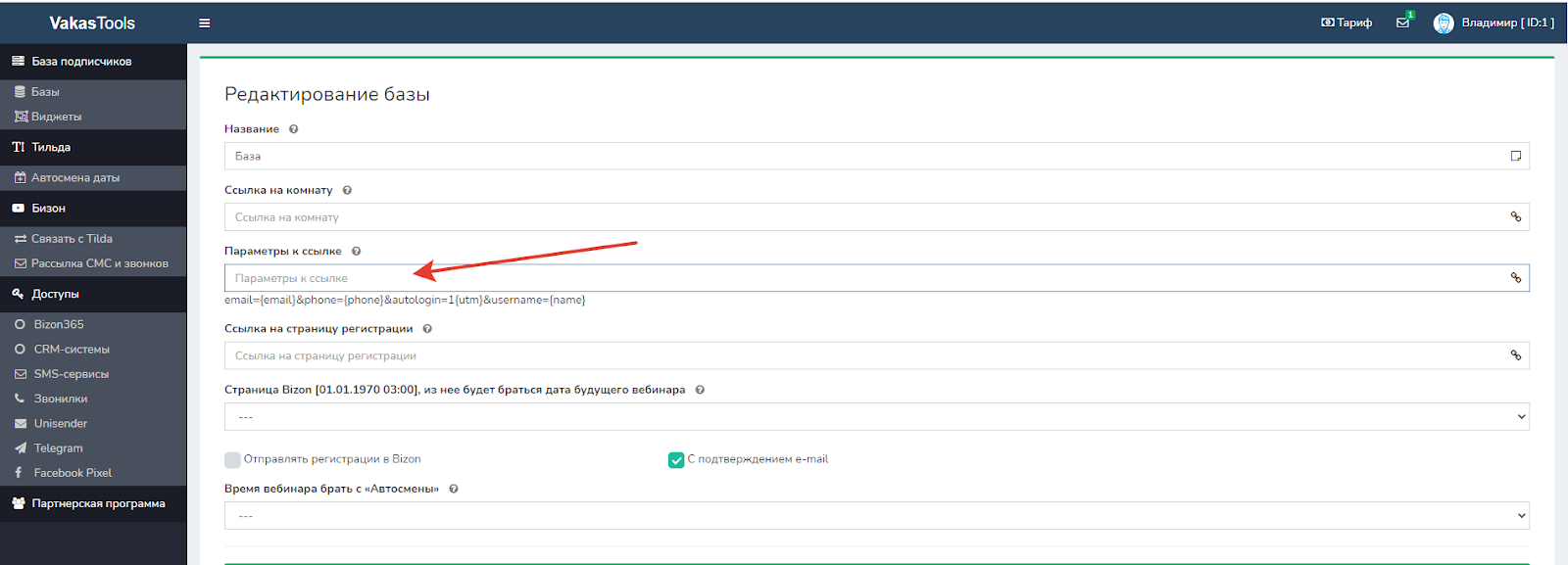
3. Выбираете откуда брать дату вебинара, со страници Bizon365 или с «Расписания вебинаров», которое вы настроили заранее. В настройках базы должно быть выбрано, откуда брать дату будущего вебинара, т.к. рассылка привязывается к дате.
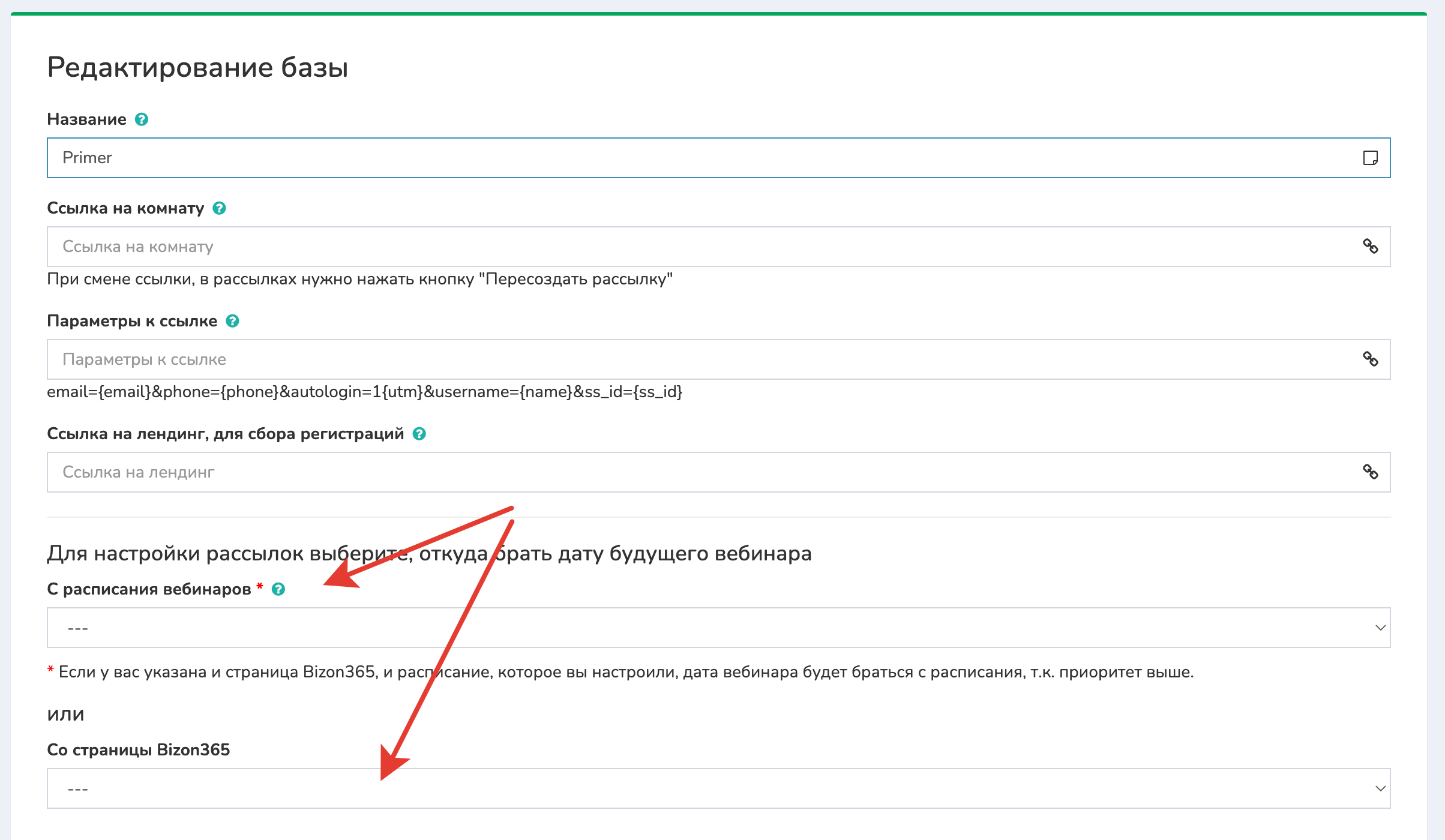
Если выбираете со страниц Bizon365, в доступах должен быть подключен Вizon365, а также в самом Bizon365 должна быть подключена услуга «Страница регистрации». Данная страница должна быть привязана к комнате, в которой указана дата вебинара. При соблюдении всех условий страница появится в выпадающем списке.
Если вы не используете страницу регистрации на Bizon365, используйте автосмену даты, которая должна быть предварительно создана и настроена слева в меню в «Расписание вебинаров».
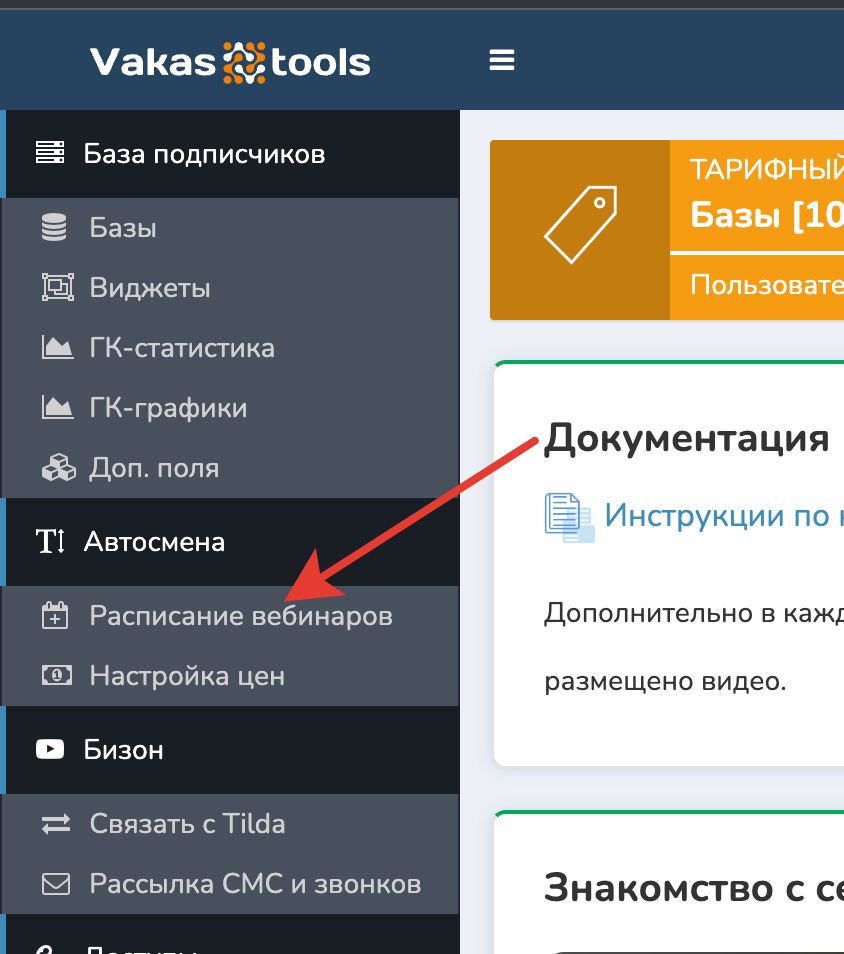
3. Переходите в настройки Email-рассылки. Сервис выбираете «Unisender».
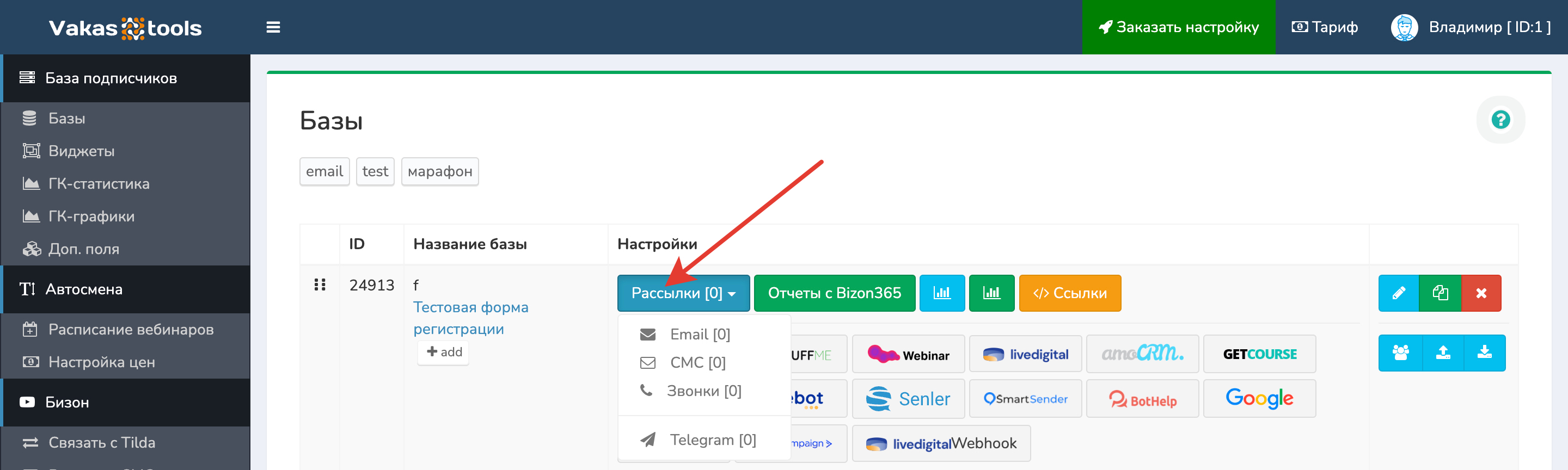
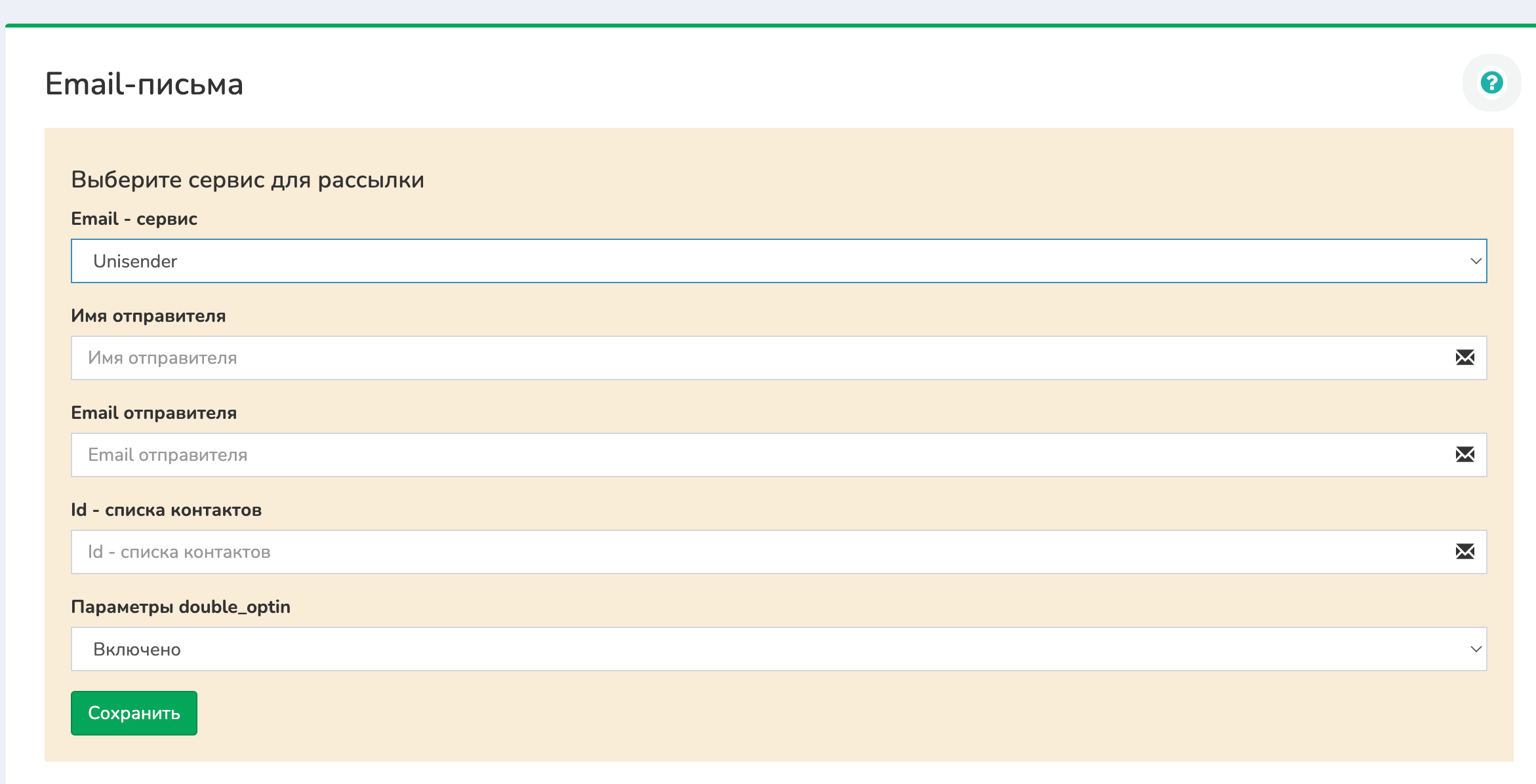
4. Имя отправителя, пишите любое.
5. Email отправителя, берете из «Unisender» в настройки и во вкладке «Подтвержденные email». Он обязательно должен быть одобрен.
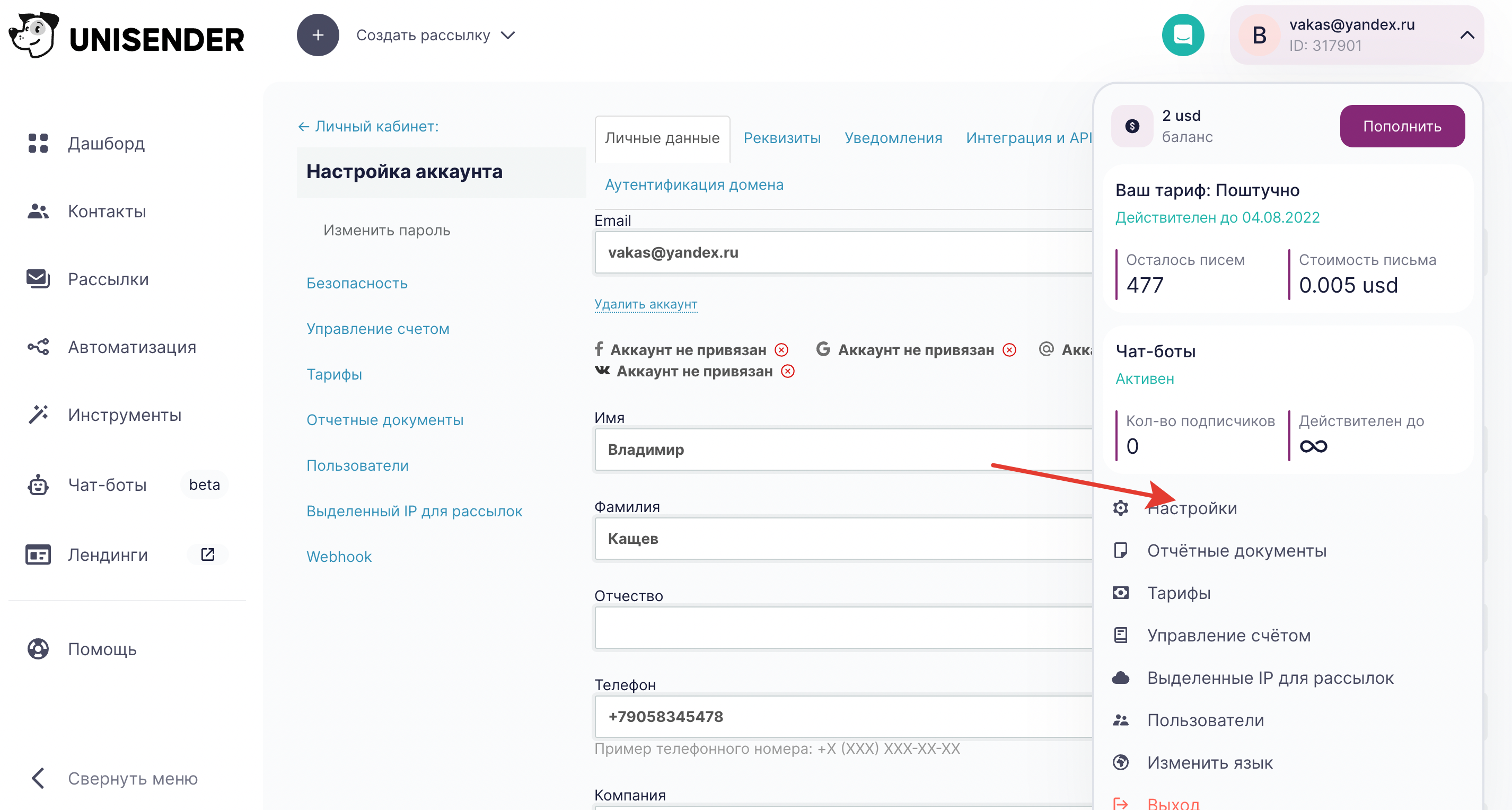
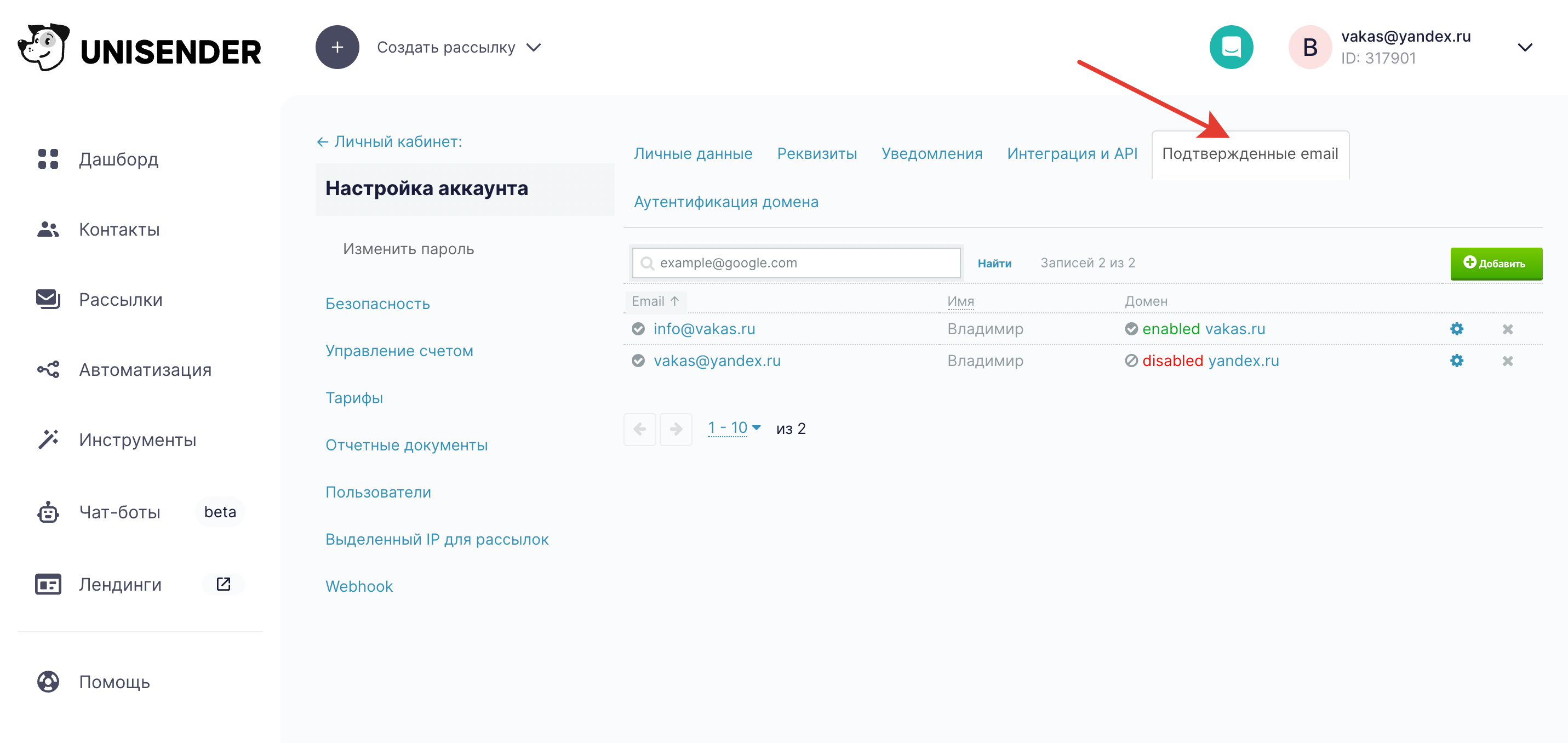
6. Id списка контактов берете из Unisender. Переходите слева в Контакты и выбираете вкладку Списки. Копируете только цифры.
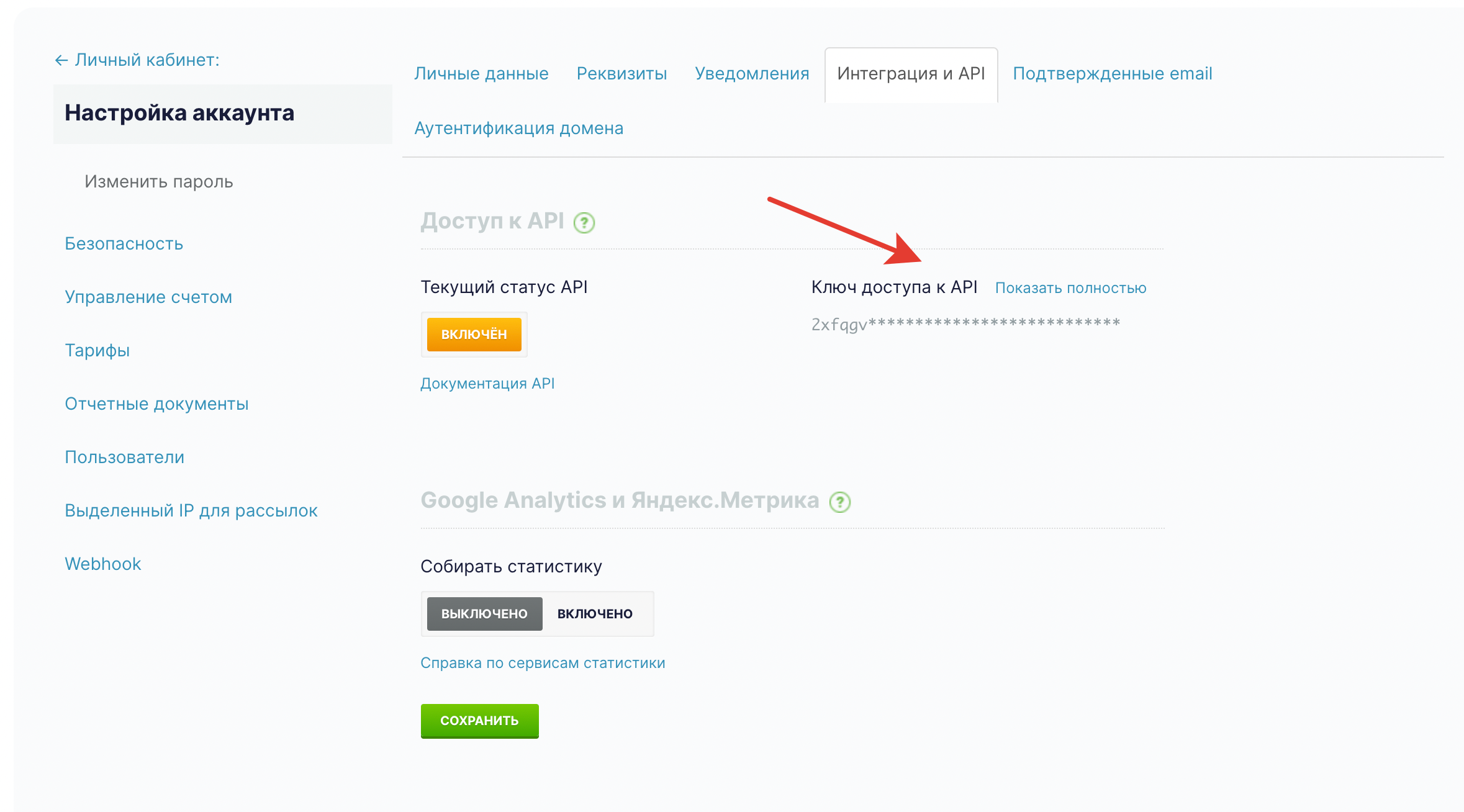
7. Параметры «double_optin», выбираете включено или отключено. Параметр, который указывает будет высылаться подтверждение на подписку или нет. Если у вас unisender давно и база старая, и подписчик уже подтверждал, то ему подтверждение не будет высылаться.
Включено - высылать подтверждение;
Отключить - не высылать;
Включено, если его нет в других списках - есть подтверждение в другом списке контактов, то письмо не высылать;
Создание дополнительных полей в Unisender
1.У нужной базу нажимаете кнопку [Email письма].
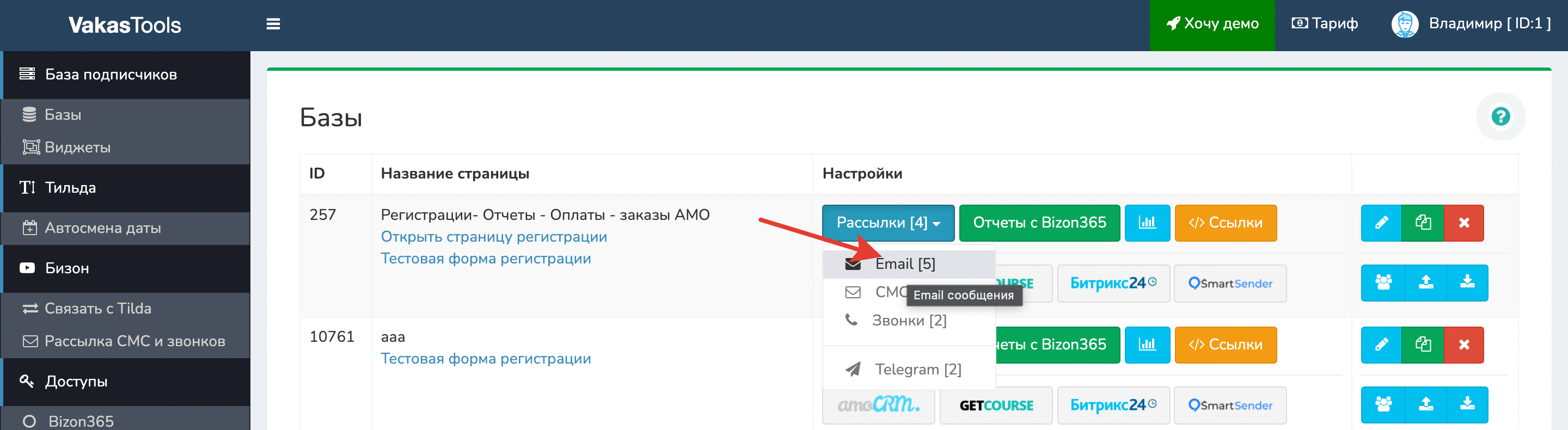
2. На картинке указано, какие доп. поля нужно создать в Unisender. Эти доп. поля будут заполняться при регистрации и их потом будем использовать, как шорткоды в шаблонах писем.
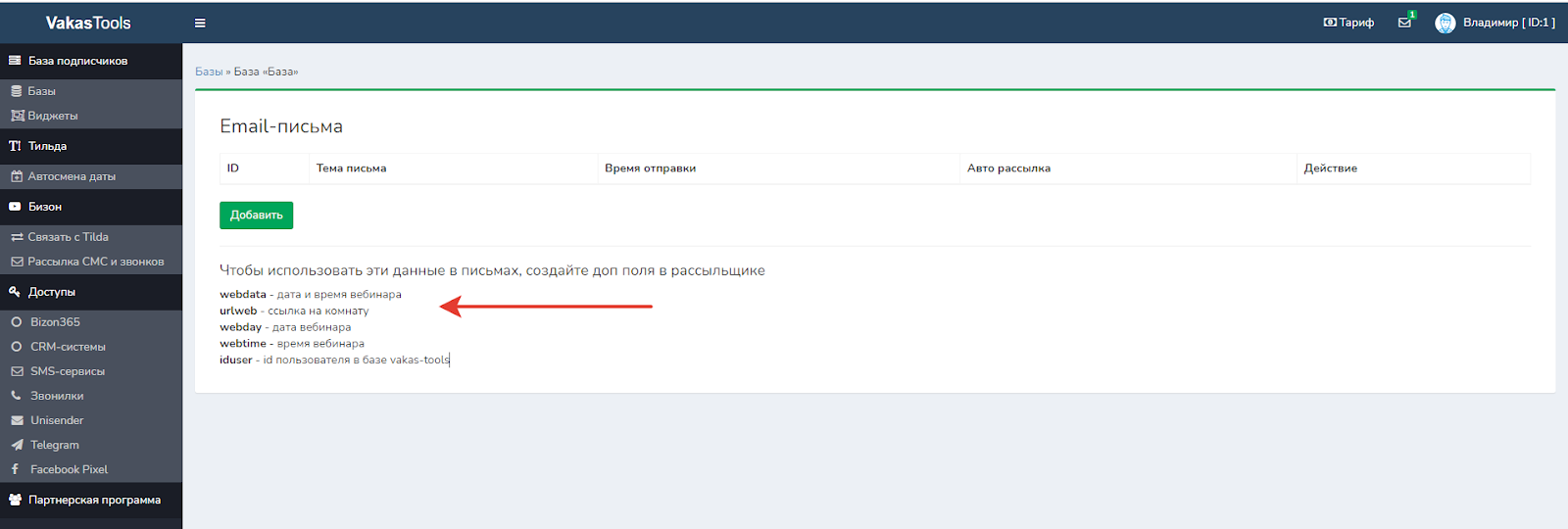
3. В Unisender идем в Контакты > Инструменты > Дополнительные поля.
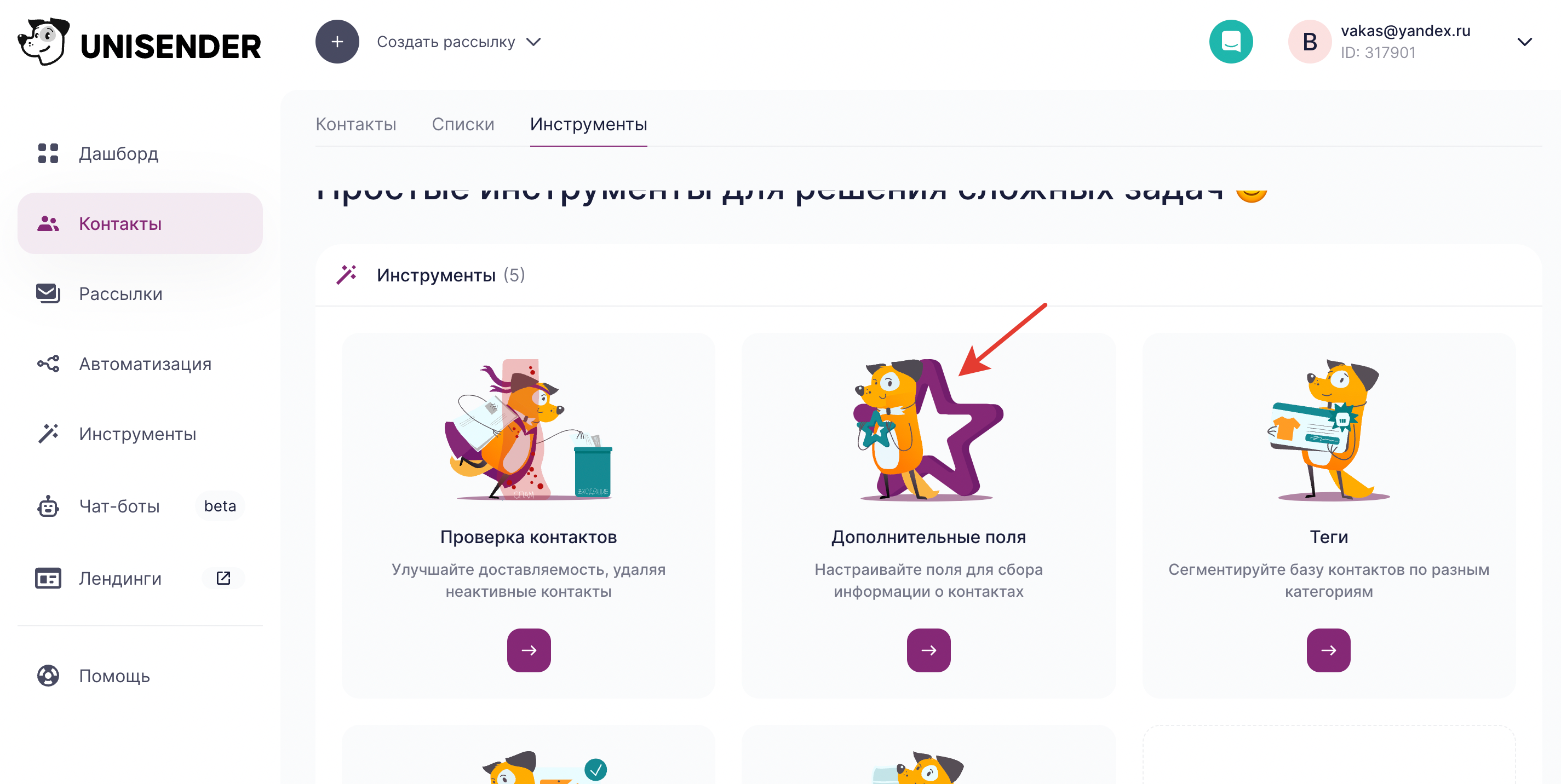
4. Чтобы создать поле, нажимаете кнопку [Добавить поле]
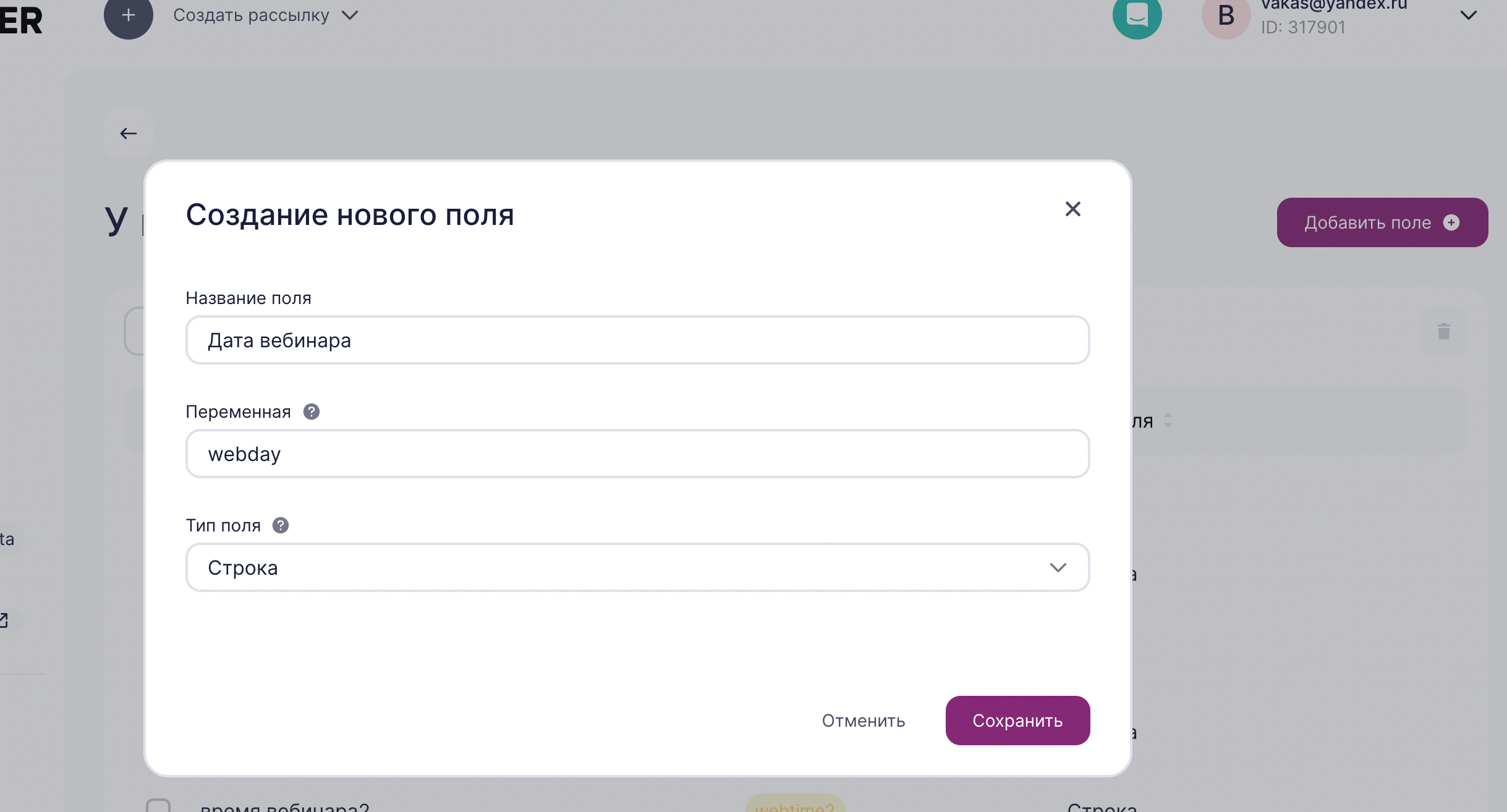
Название поля пишите для себя и переменную для подстановки - копируете стандартные поля, тип поля выбираете «Строка». Но для шорткода urlweb - ссылка на комнату используйте тип поля «Текст», т.к. ссылка может быть очень длинной.
Стандартные поля:
webdata - дата и время вебинара
urlweb - ссылка на комнату
webday - дата вебинара
webtime - время вебинара
iduser - id пользователя в базе vakas-tools
Если нужны другие доп. поля, спускаетесь ниже в настройке Email-писем и по кнопке [Указать свои доп. поля в email-сервисе] можно создать свои доп. поля. Не забудьте создать их и в Unisender. Главное, чтобы названия совпадали в vakas-tools и Unisender.
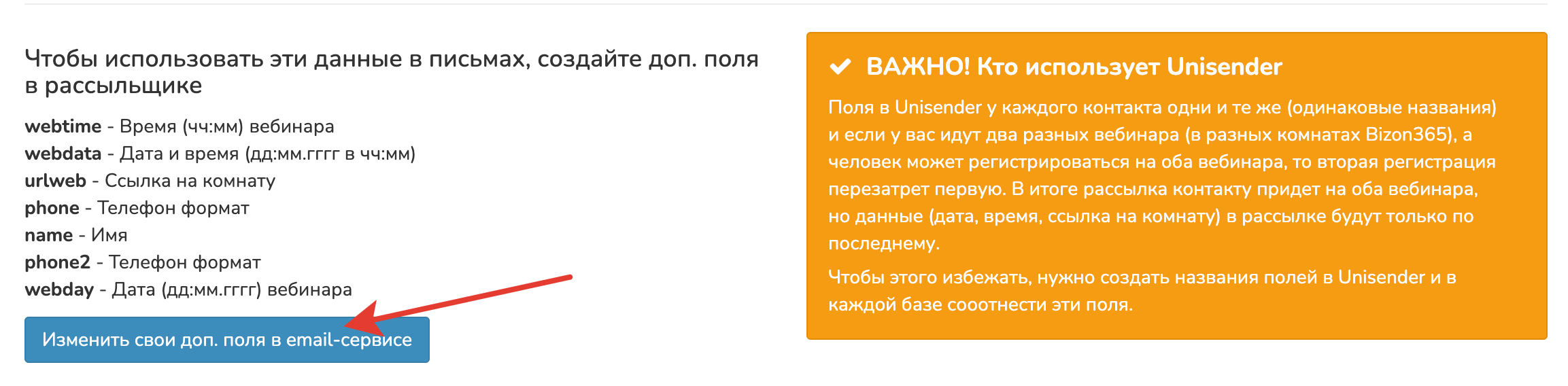
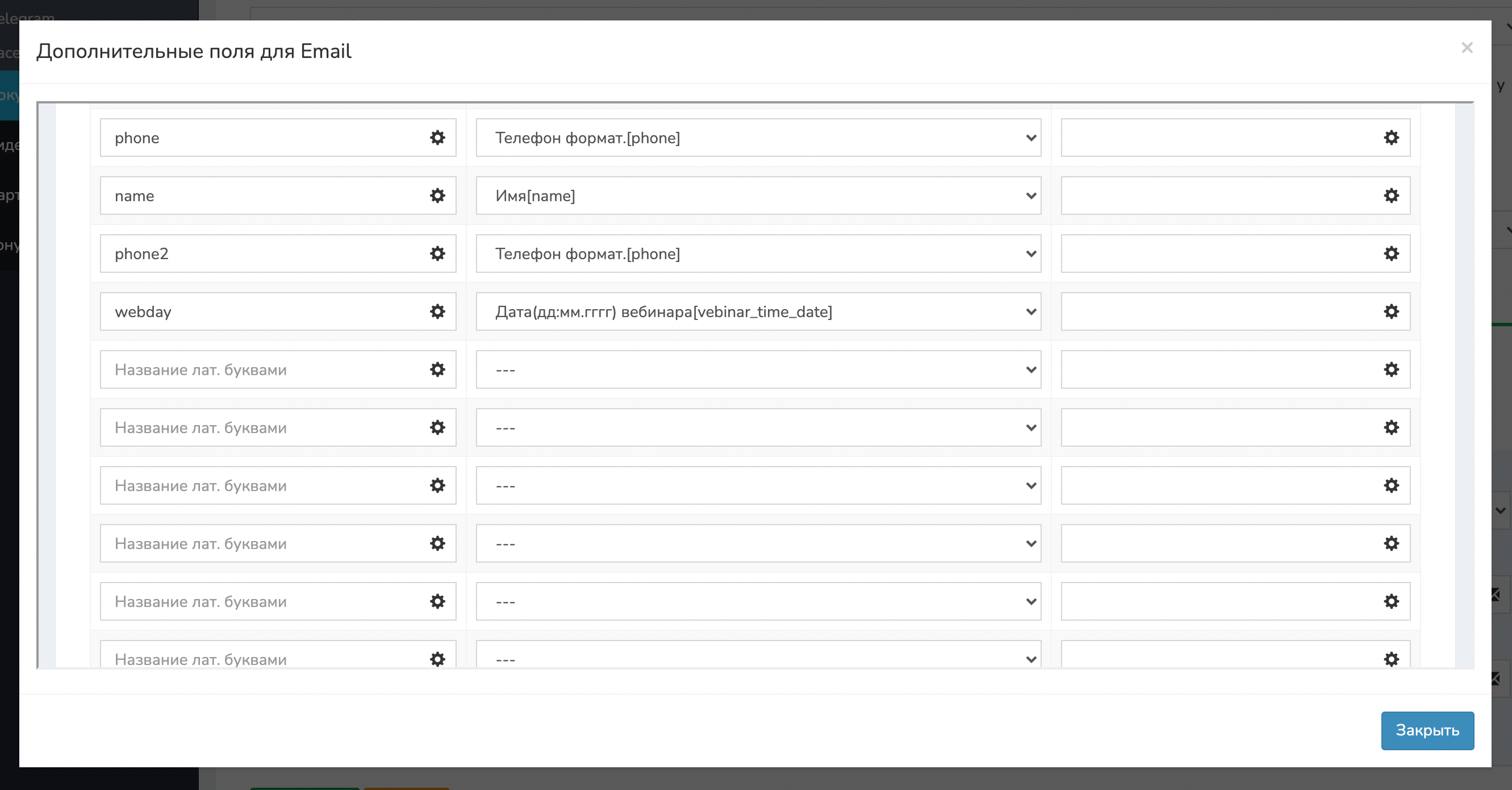
ВАЖНО! Зачем создавать свои доп. поля: т.к. поля в Unisender у каждого списка контактов одни и те же (одинаковые названия) и если у вас идут два разных вебинара (в разных комнатах Bizon365), а человек может регистрироваться на оба вебинара, то вторая регистрация перезатрет первую. В итоге рассылка контакту придет на оба вебинара, но данные (дата, время, ссылка на комнату) в рассылке будут только по последнему. Чтобы этого избежать, нужно создать названия полей в Unisender и в каждой базе сооотнести эти поля.
Еще можно создавать дополнительные поля, если нужно еще какие-то данные передавать в Unisender, например utm-метки, номер телефона.
Создание шаблонов писем в Unisender
1. Заходите в Рассылки > Мои шаблоны.
2. Нажимаете кнопку [Создать шаблон письма] Добавляете сам шаблон вместе с шорткодами. Или выбираете шаблон от Unisender.
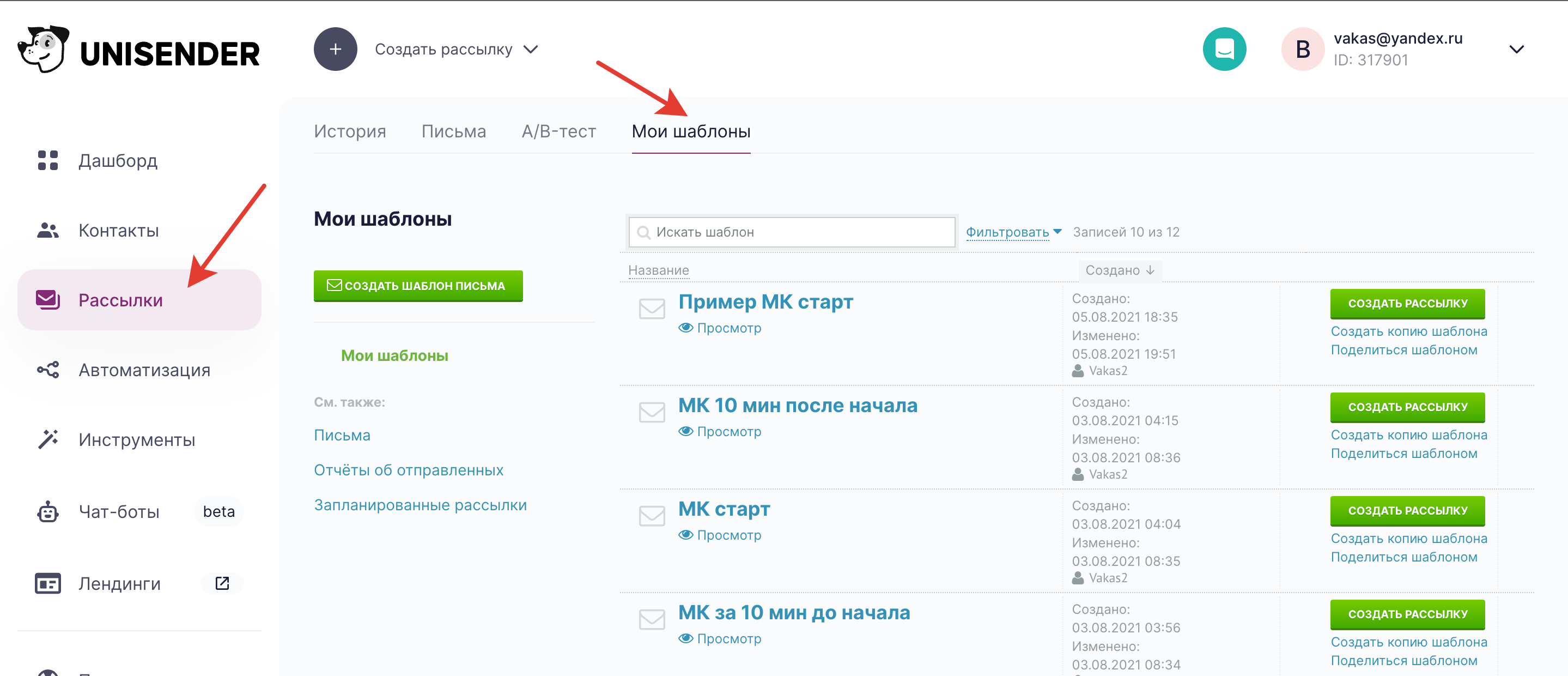
Пример шаблона ниже.
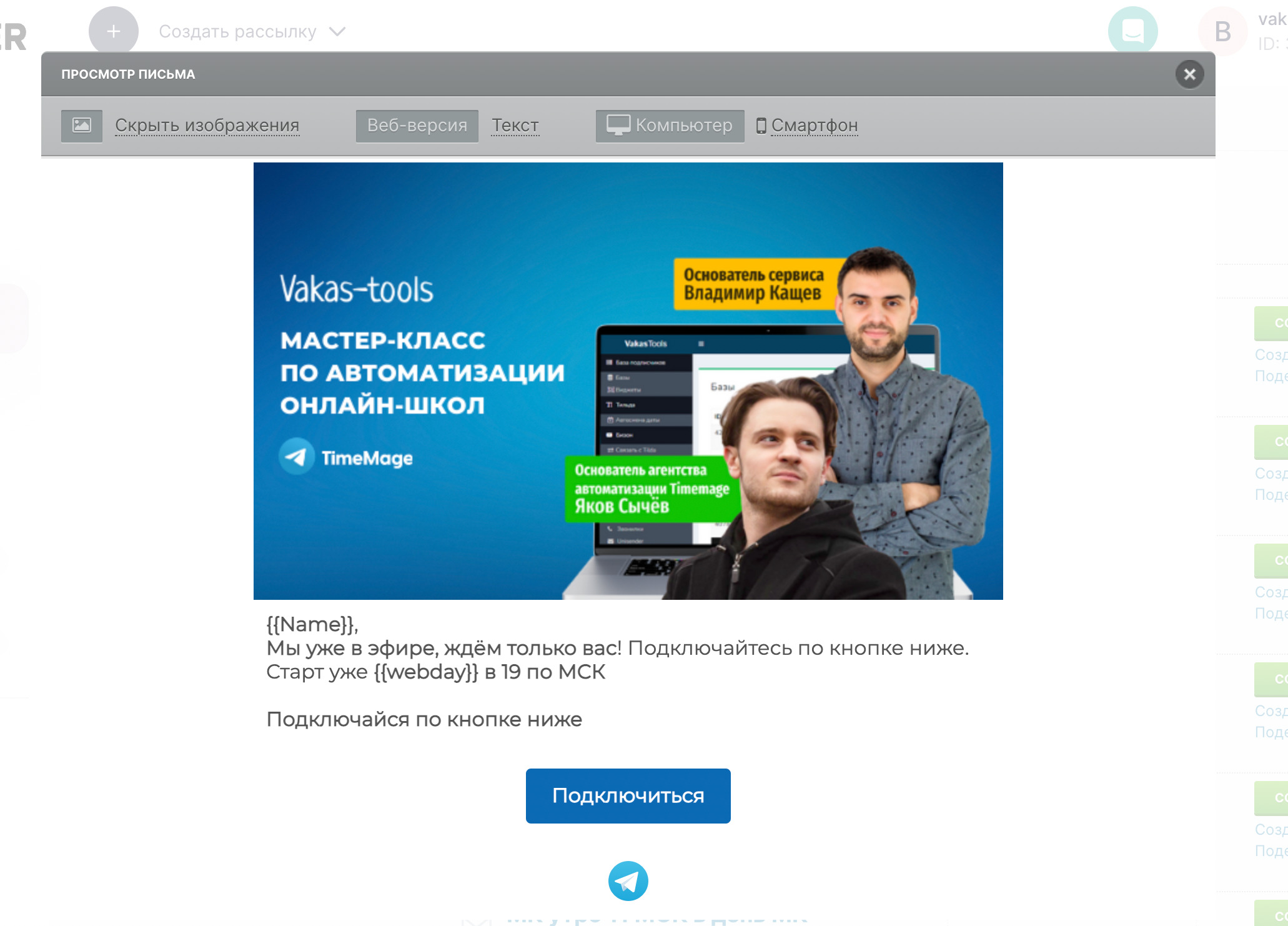
Нажимаете [Продолжить].
Ссылку можно поставить как на кнопку, так и на текст. Сохраняете.
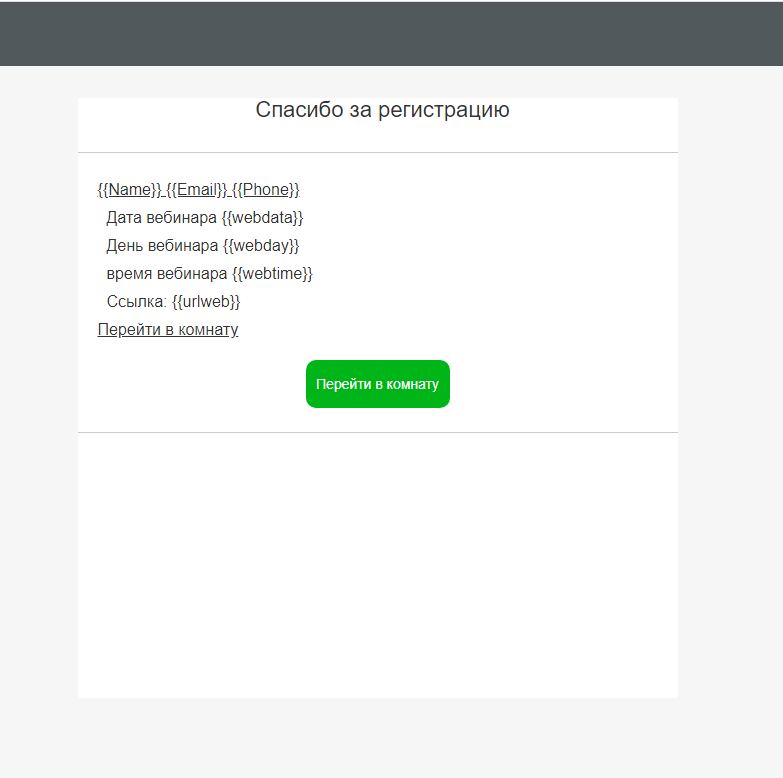
Активация рассылки
Теперь возвращаемся в vakas-tools и добавляем наши письма.
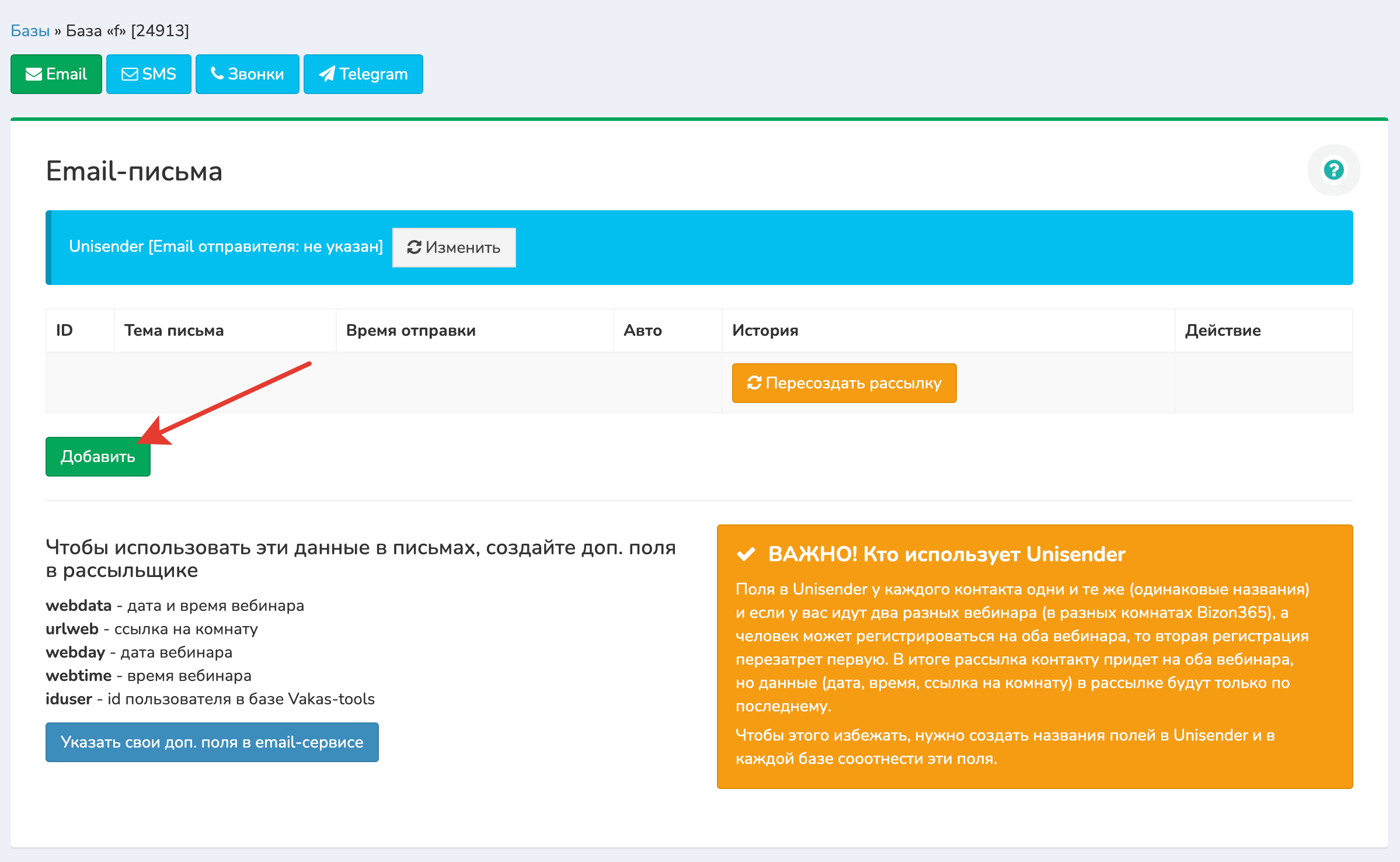
1. Ставите обязательно галочку, «Активировать авторассылку email».
2. Выбираете в выпадающем списке нужный шаблон. Они подтягиваются автоматически из Unisender.
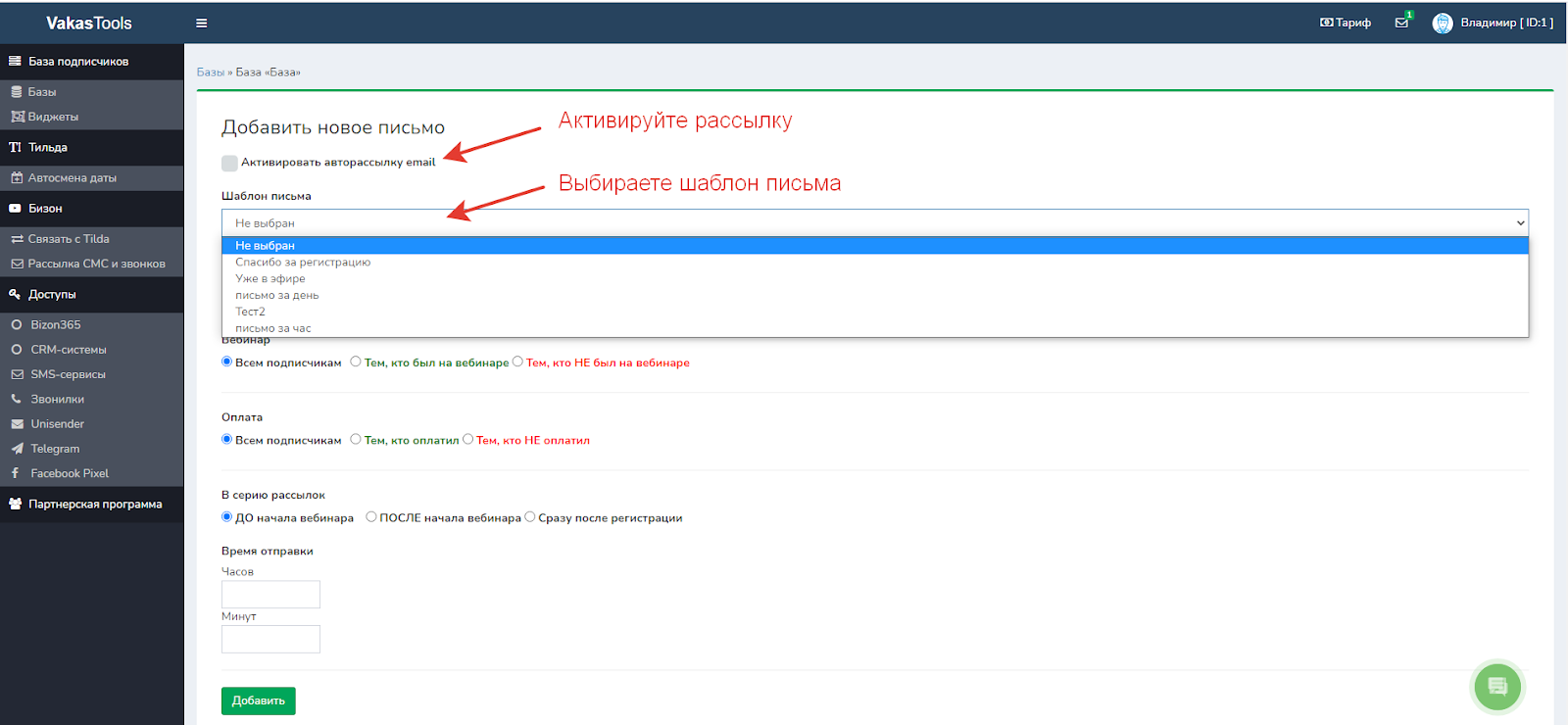
3. Обязательно пишите тему письма.
4. Выбираете параметры отправки, которые вам нужны.
5. Время отправки пишите относительно начала вебинара. Например вебинар в 20.00, создаете рассылку писем за час, тогда пишите в Время отправки 1 час 0 минут, если рассылка за 10 минут, пишите 0 часов 10 минут.
6. Нажимаете [Добавить]
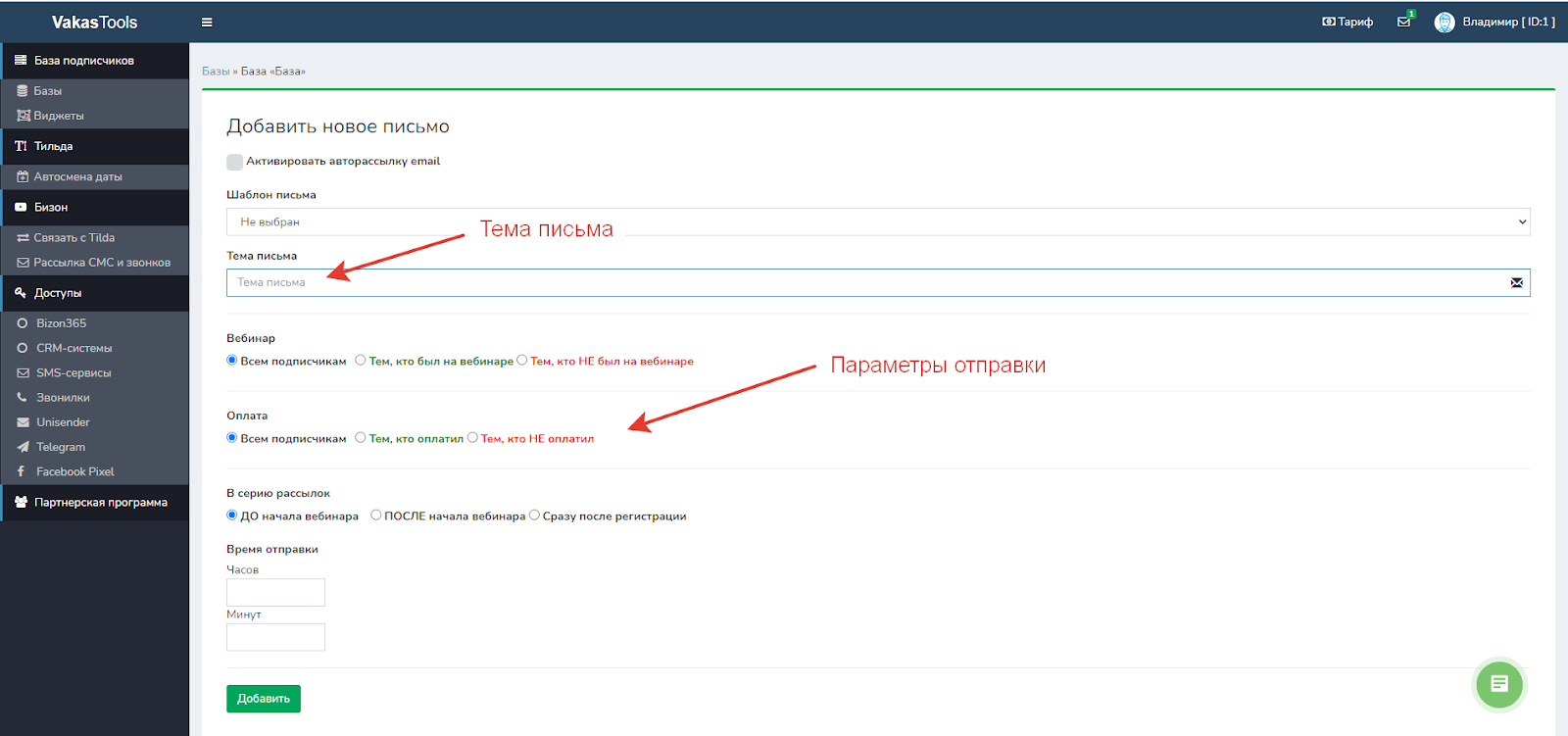
Таким образом настраиваете каждое письмо, которое необходимо отправить.
